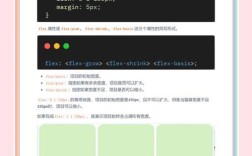网页布局是网页设计的基础,它决定了页面的结构、元素排列以及用户体验,Dreamweaver(简称DW)作为一款专业的网页设计工具,提供了多种布局方法,帮助开发者高效创建结构清晰、美观的网页,以下是使用DW进行网页布局的详细步骤和技巧。
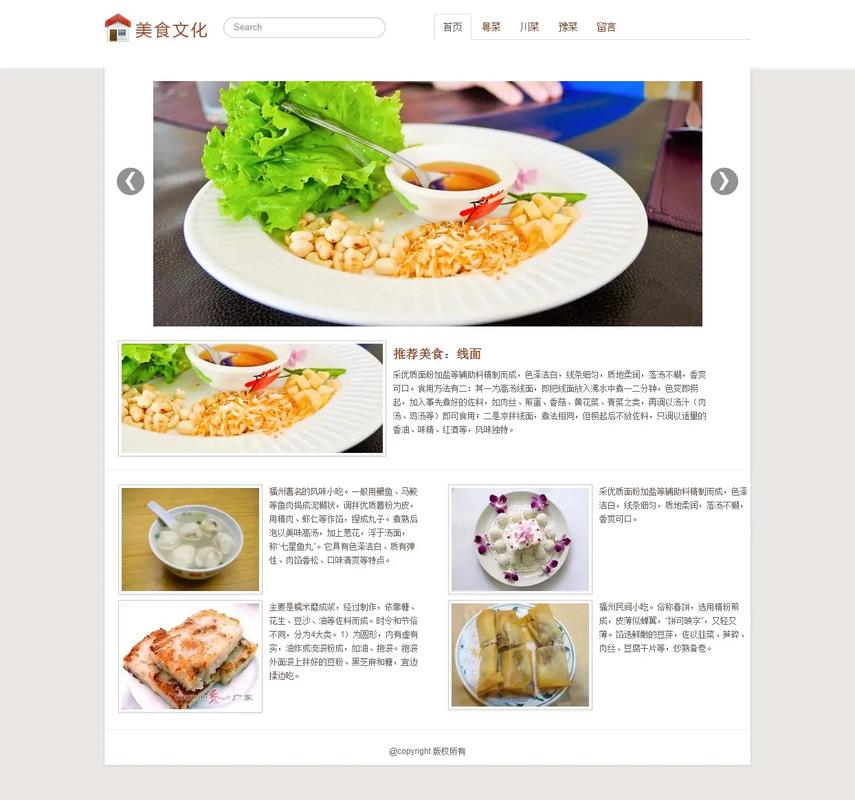
在DW中创建新文档时,可以通过“文件”>“新建”选择“HTML”模板,或直接创建空白HTML文档,规划页面结构是关键步骤,常见的布局结构包括顶部导航栏、主体内容区(左侧边栏、中间内容、右侧边栏)、页脚等,可以使用DW的“插入”面板快速添加这些元素,例如通过“插入”>“布局对象”选择“Div标签”来创建容器,Div标签是CSS布局的核心,通过为每个Div设置唯一的ID或类名,可以方便地后续通过CSS进行样式控制。
DW提供了强大的CSS样式功能,用于精确控制布局元素的位置、大小、间距等,在“CSS设计器”面板中,可以创建新的CSS规则,选择器类型(如ID选择器、类选择器),然后设置属性,为顶部导航栏的Div设置宽度为100%、高度为60px、背景色为深灰色,并设置文字颜色为白色,对于主体内容区,可以使用Flexbox或Grid布局,这两种现代CSS布局方式在DW中得到了良好支持,在CSS设计器中,选择“Flexbox”或“Grid”选项,可以直观地设置容器的对齐方式、子元素的排列顺序等,将主体内容区的容器设置为Flex布局,并设置子元素(左侧边栏、中间内容、右侧边栏)的flex属性,实现自适应的并排布局。
表格布局虽然已逐渐被CSS取代,但在某些场景下(如展示表格数据)仍然适用,DW的“插入”面板中提供了“表格”选项,可以设置表格的行数、列数、边框等属性,通过合并单元格、拆分单元格等操作,可以创建复杂的表格结构,需要注意的是,表格布局应尽量避免用于整体页面结构,以免影响页面的加载速度和SEO优化。
DW的“实时视图”功能可以实时预览布局效果,方便开发者随时调整,在“代码视图”中,可以直接编辑HTML和CSS代码,DW会提供代码提示和语法高亮功能,提高编码效率,DW的“响应式设计”功能可以帮助开发者适配不同屏幕尺寸,通过在CSS中使用媒体查询(Media Queries),可以为不同设备(如手机、平板、桌面)设置不同的布局样式,在DW中,可以通过“窗口”>“响应式设计”面板查看不同设备下的预览效果,并调整相应的CSS规则。
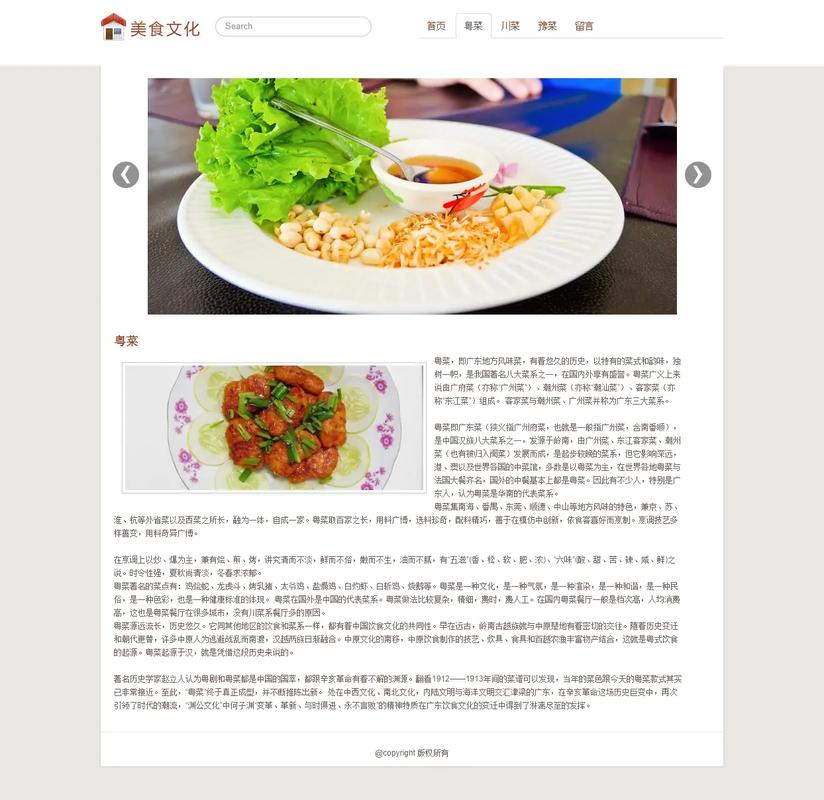
在布局过程中,需要注意代码的语义化和可维护性,使用HTML5语义化标签(如
使用DW进行网页布局的步骤包括:规划页面结构、使用Div标签创建容器、通过CSS设计器设置样式、利用Flexbox或Grid实现现代布局、实时预览效果、适配响应式设计以及保持代码的语义化,掌握这些技巧,可以高效创建出结构合理、美观实用的网页。
相关问答FAQs
-
问:在DW中使用Flexbox布局时,如何让子元素平均分配空间?
答:在DW的CSS设计器中,为父容器设置“display: flex”,然后为子元素设置“flex: 1”,三个子元素均设置“flex: 1”,它们会平均占据父容器的剩余空间,如果需要设置间距,可以在父容器中使用“gap”属性(如“gap: 10px”),或在子元素中设置“margin”。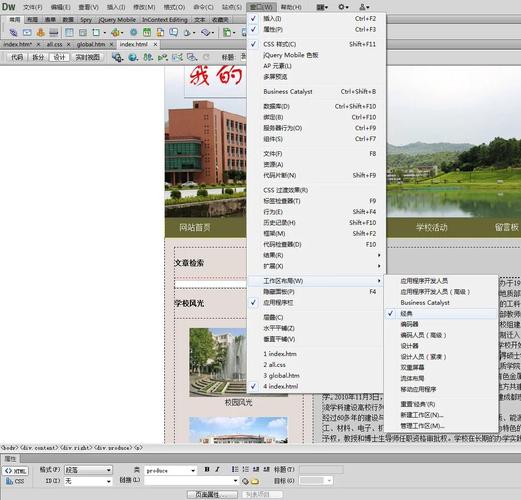 (图片来源网络,侵删)
(图片来源网络,侵删) -
问:如何在DW中实现响应式布局,让页面在不同设备下自适应显示?
答:可以通过媒体查询实现,在CSS设计器中,点击“+”添加新的媒体查询,选择目标设备(如平板、手机),然后在该媒体查询中设置相应的CSS规则,针对手机屏幕,将导航栏的Flex布局改为纵向排列,并调整字体大小和边距,使用DW的“响应式设计”面板预览不同设备效果,确保布局符合预期。